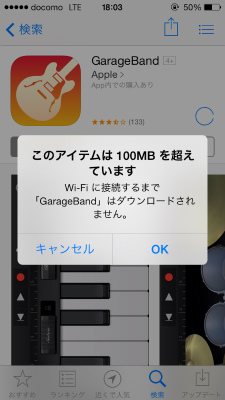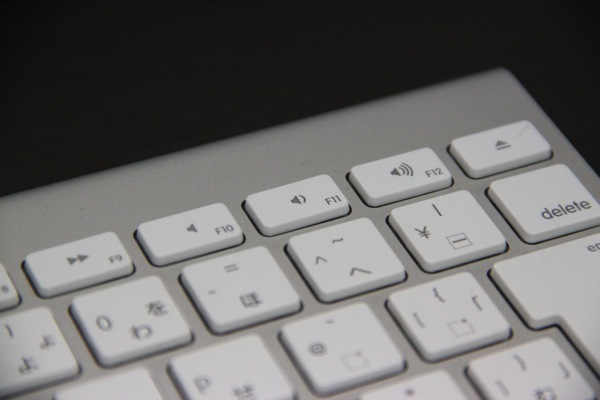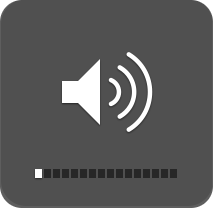こんばんは、くろさるです。
iPhone5sでは携帯回線で容量が100MB以上のアプリは、このような表示が出てダウンロードすることができません。
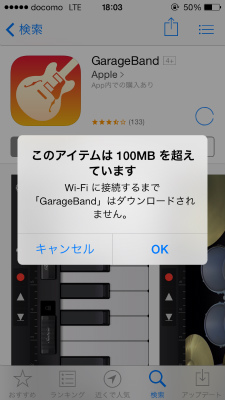
「GarageBand」では582MBもの大容量のファイルをダウンロードする必要があります。
ちなみにiOS7になる前は50MBのダウンロード制限でした。100MBになったのはiOS7になってからのようです。
このような、100MBを超えるアプリをインストールするには一般的に2つの方法があります。
- パソコンを使ってインストールする方法
- Wi-Fiを使ってダウンロードする方法
パソコンを使ってインストールする方法
パソコンを使って100MB以上のアプリをインストールするには「iTunes」を使います。
iTunes StoreのApp Storeからアプリを検索しダウンロードします。
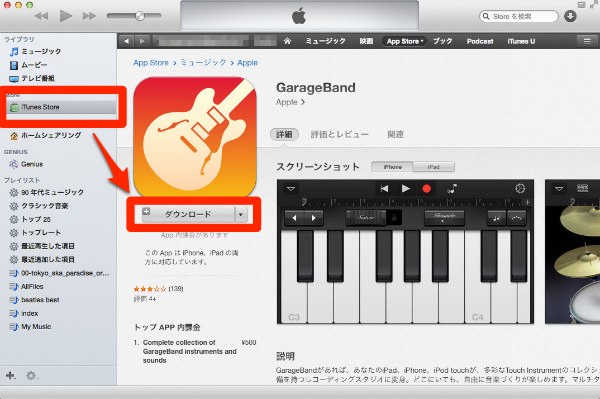
ダウンロードが終わったら「iPhone5s」をパソコンにつなぎ次の順番に操作します。
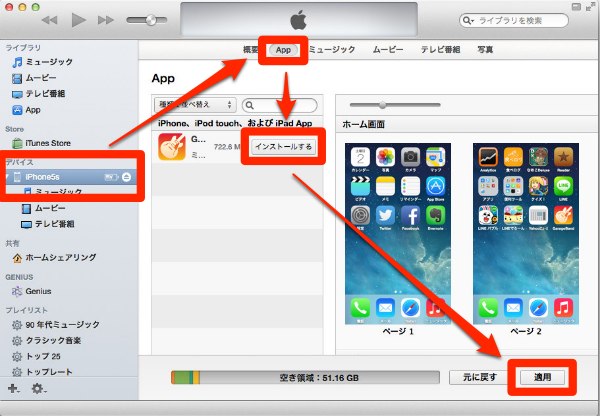
- デバイスのiPhone5sを選択
- Appタブをクリック
- ダウンロードしたアプリのインストールをクリック
- 適用をクリック
これで、アプリがダウンロードできました。
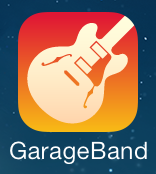
Wi-Fiを使ってダウンロードする方法
パソコンが手元に無い場合は、Wi-Fiを使って100MB以上のアプリをダウンロードすることができます。
コントロールセンターからWi-FiをオンにしてからApp Storeでアプリをダウンロードしましょう。
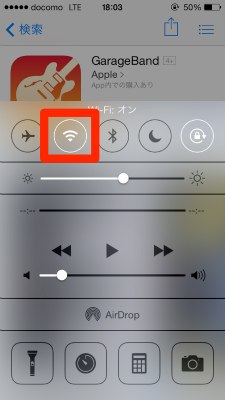
Wi-Fi接続の詳しい方法はこちらで紹介していますので参考にしてください。
iPhone5sをWi-Fiに接続する方法とそのメリットについて
自宅にWi-Fi環境が無い場合
自宅にパソコンが無いのにWi-Fi環境がある場合の方がまれだと思いますので、そういう場合は公衆無線LANを使ってダウンロードすることになります。
iPhone5sを発売している3社、ドコモ、au、ソフトバンクのWi-Fiスポットやカフェ、レストラン等ではWi-Fiを使える場所もあるのでそういった場所でアプリをダウンロードすることができます。
docomo Wi-Fi | サービス・機能 | NTTドコモ
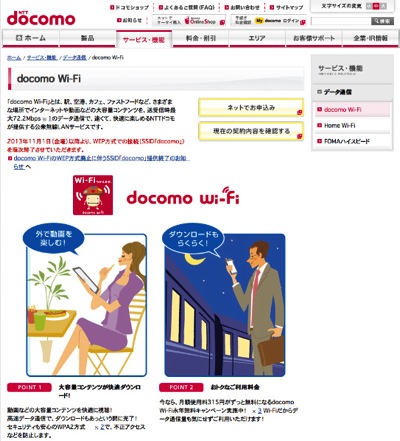
au Wi-Fi SPOTの設定(国内/海外)国内での利用方法 | Wi-Fi設定 | iPhone5s / iPhone5cの設定(購入後) | iPhone | au

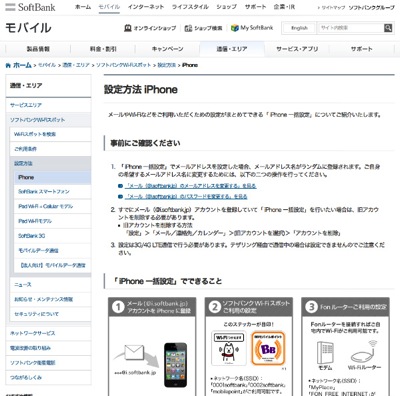
通常は大容量のアプリをダウンロードすることは少ないですが、イザって時のために準備しておくと役に立つかもしれませんね。